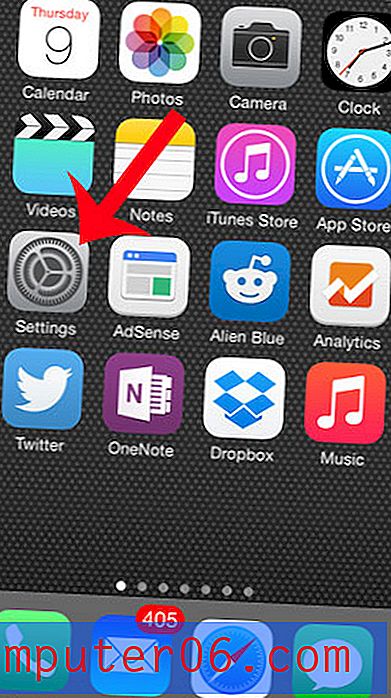Как да поставите отметка в Google Документи
Когато работите с голям документ в Google Документи, може да се окажете в ситуация, в която искате да свържете друга част от документа. Това може да се постигне с помощта на функцията Bookmark в приложението.
Нашият урок по-долу ще ви покаже как да създадете отметка в Google Документи, към която след това можете да свържете от друга част на документа. След това, когато някой чете документа на компютъра си, той ще може да щракне върху създадената от вас връзка и да отиде до отметката.
Добавяне на отметка в Google Документи
Стъпките в тази статия бяха извършени в настолната версия на уеб браузъра Google Chrome, но ще работят и в други уеб браузъри като Firefox или Edge. Когато приключите с тази статия, разберете как да промените полета в Google Документи, ако трябва да коригирате количеството бяло пространство около документа си.
Стъпка 1: Влезте в Google Drive и отворете файла, към който искате да добавите отметката.
Стъпка 2: Щракнете върху точката в документа, в която искате да създадете отметката.

Стъпка 3: Изберете раздела Вмъкване в горната част на прозореца, след което щракнете върху опцията за отметка.
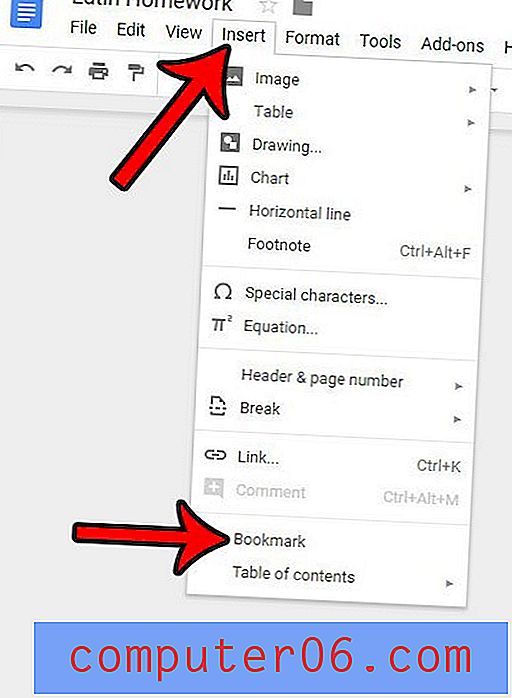
Как да свържете към отметка в документ на Google Документи
Сега, когато сте създали първата си отметка, е време да създадете връзка в документа, която читателите да щракнат, за да отидат до отметката. Ако вашият документ е бюлетин, разберете как да създадете бюлетин с шаблон на Google Документи.
Стъпка 1: Изберете текста в документа, към който искате да добавите връзката.
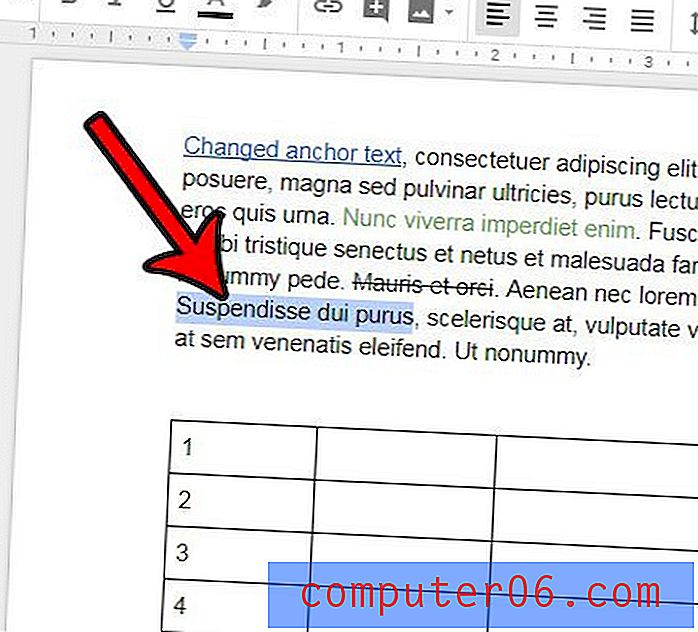
Стъпка 2: Щракнете върху бутона Вмъкване на връзка в лентата с инструменти над документа.
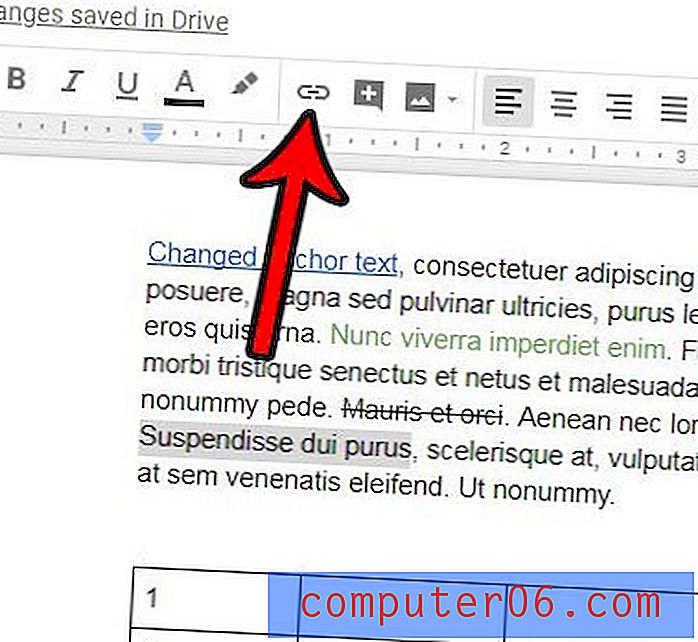
Стъпка 3: Изберете падащата връзка „ Отметки “, след което щракнете върху създадения от вас отметка. След това можете да щракнете върху бутона Прилагане, за да създадете връзката.
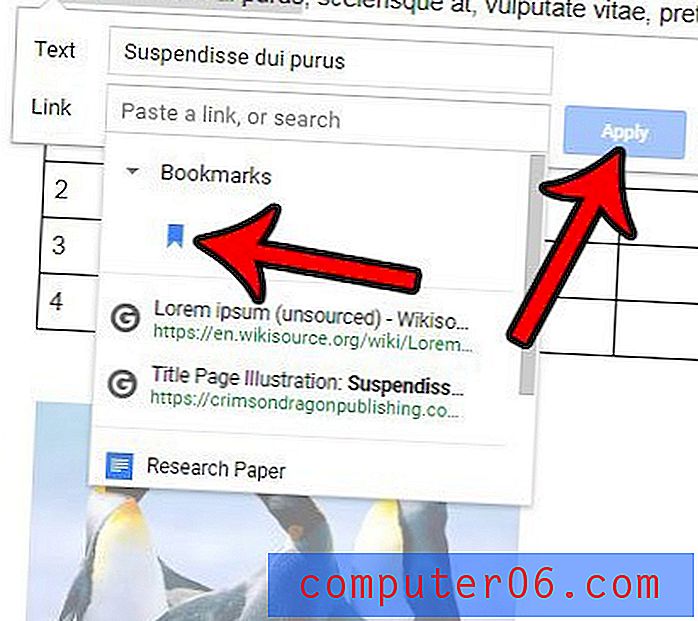
Има ли част от документа ви с много формати, които не искате? Разберете как бързо да премахнете форматирането в Google Документи, така че да не е необходимо да променяте куп отделни настройки.